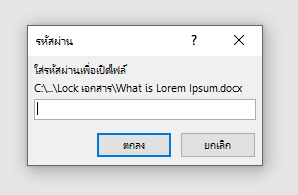ใครกลัวคนอื่นแอบเปิดไฟล์เอกสารเรา Techhub จะมานำเสนอฟีเจอร์น่าสนใจของ Microsoft Office คือ
การตั้ง Password ป้องกันเอกสารของเราสามารถทำได้ทั้งใน Word, Power Point, Ecxcel สามารถทำได้ง่าย ๆ ใน 7 ขั้นตอนเลยดังนี้เลยครับ
เริ่มจาก Microsoft Word ให้เราคลิกที่ ไฟล์ (File) >> คลิกที่เมนู ข้อมูล (Info) >>> เลือกที่ป้องกันเอกสาร (Protect Document)
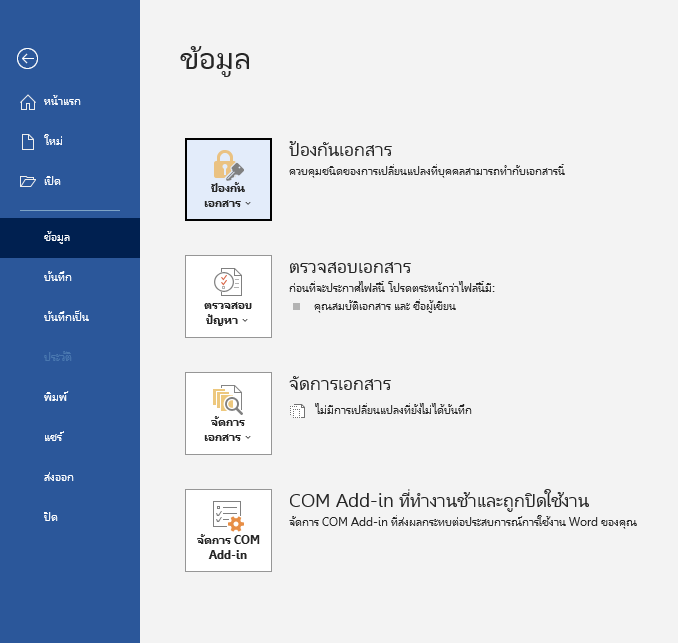
เลือกเข้ารหัสลับด้วยรหัสผ่าน (Encrypt with Password)
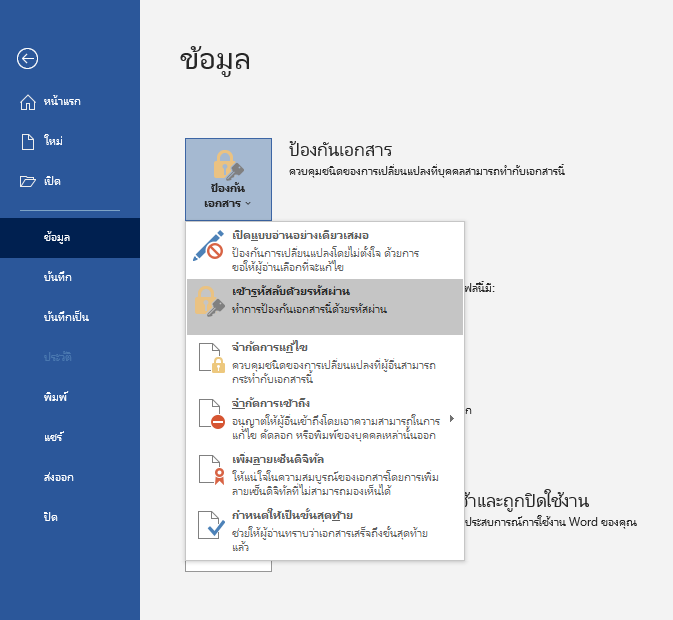
ทำการตั้งค่า Password ที่เราต้องการ
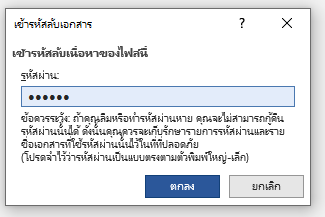
พอเราตั้งเสร็จแล้วจะปรากฏ กรอบสีเหลืองดังภาพ
แสดงว่าไฟล์เราได้ถูกตั้ง Password เรียบร้อบแล้ว
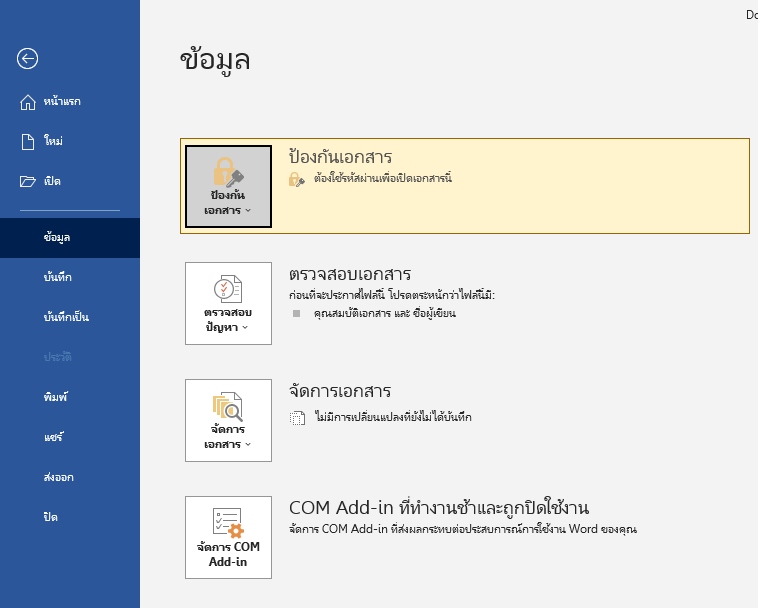
ขั้นตอนสุดท้ายคือ Save ไฟล์นั้นเป็นอันเสร็จเรียบร้อย
ส่วนของ Power Point และ Excle ก็ทำเหมือนกัน 7 ขั้นตอนตาม Word
ทุกอย่างเลยครับเหมือนกันเด๊ะ
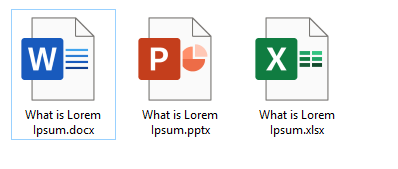
พอกดเข้าไปในไฟล์ก็จะเจอหน้าจอ แบบนี้ขึ้นให้เรากรอกรหัสผ่านของไฟล์เพื่อเข้าถึงข้อมูลในเอกสารและครับ